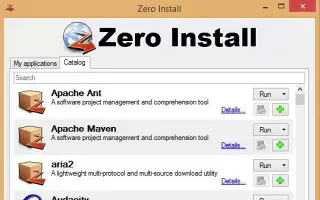Tento článok je sprievodcom nastavením so snímkami obrazovky pre tých, ktorí hľadajú spôsob, ako spustiť program bez inštalácie v systéme Windows.
Windows nemá nedostatok aplikácií a hier. Ak máte v počítači dostatok úložného priestoru, môžete si nainštalovať toľko programov, koľko chcete, no ak máte obmedzený úložný priestor, môžete nájsť spôsoby, ako úložný priestor ušetriť.
Úložný priestor v počítači môžete uvoľniť odinštalovaním aplikácií a hier, ktoré už nepoužívate. Prípadne sa môžete rozhodnúť spustiť program Windows bez jeho inštalácie.
Ak spustíte program Windows bez jeho predchádzajúcej inštalácie, nemusíte sa obávať straty úložného priestoru. Pre Windows sú dostupné aplikácie, ktoré vám umožňujú spúšťať programy Windows bez inštalácie.
Nižšie uvádzam, ako spustiť program v systéme Windows bez jeho inštalácie. Pokračujte v posúvaní a skontrolujte to.
Spustenie programu bez jeho inštalácie v systéme Windows
Ak máte záujem spustiť programy Windows bez ich inštalácie, čítate správneho sprievodcu. Nižšie uvádzame podrobný návod, ako spustiť programy Windows bez inštalácie .
1. Pomocou Zero Install
- prvý v systémeStiahnite si a nainštalujte Zero install .
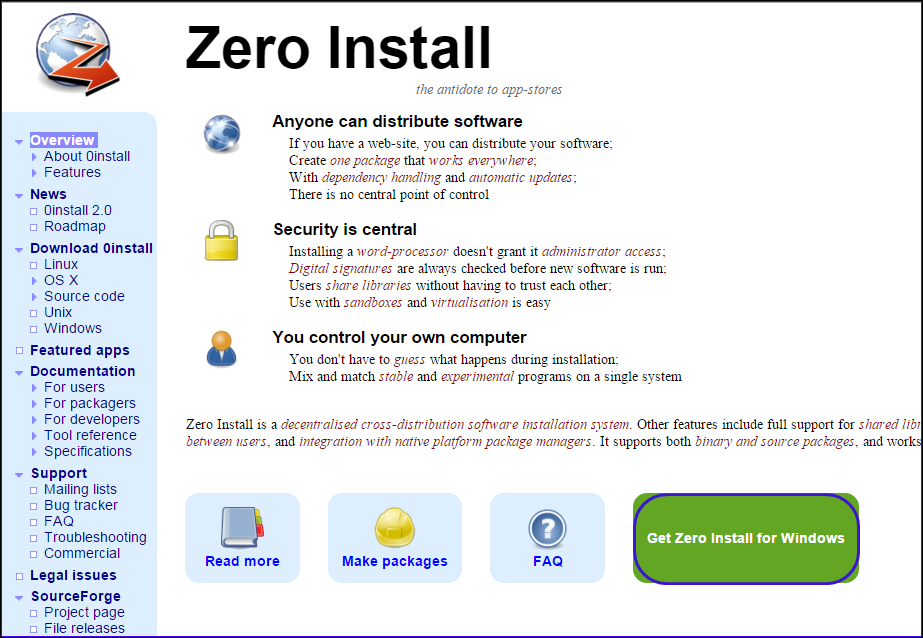
- Po dokončení inštalácie spustite program a zobrazí sa nasledujúca obrazovka.
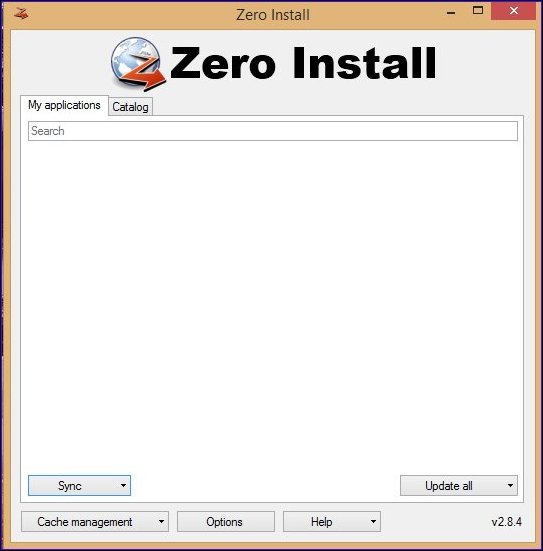
- Teraz kliknite na sekciu Katalóg a kliknutím na tlačidlo Obnoviť obnovte server. Teraz by ste mali vidieť zoznam aplikácií, ktoré je možné spustiť z Zero Install. Vyberte ľubovoľné zo zoznamu.
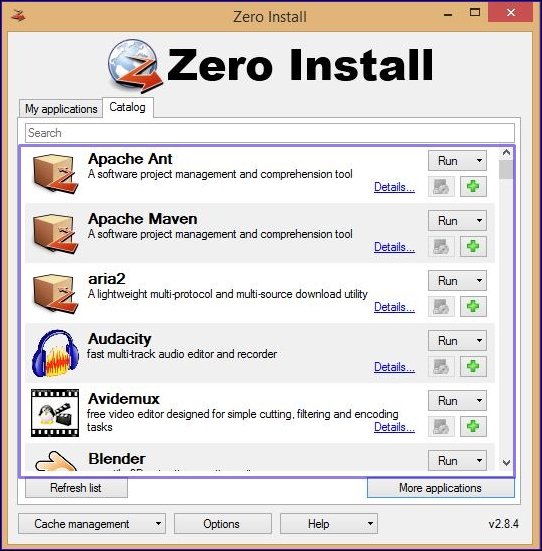
- Tu vyberieme prehliadač Firefox. Váš prehliadač začne sťahovať z Zero Install. Po dokončení sťahovania môžete program spustiť z panela Zero Install .
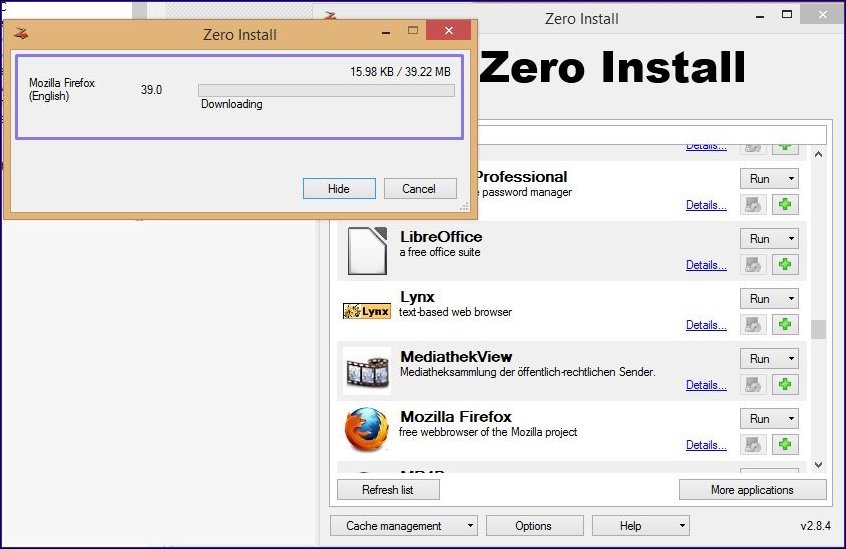
Takto sa robí nastavenie. Takto môžete spúšťať aplikácie na akomkoľvek počítači so systémom Windows bez ich inštalácie.
2. Pomocou prenosného programu
Ak sa pri spúšťaní aplikácií bez inštalácie nechcete spoliehať na programy tretích strán, mali by ste začať používať prenosné programy. Takmer každá hlavná aplikácia má dnes prenosnú verziu, ktorú môžu používatelia používať. Prenosná verzia aplikácie nevyžaduje inštaláciu. Môžete ho teda spustiť priamo z jednotky USB.
Problémom prenosných programov je však to, že im často chýbajú funkcie. Keďže prenosný program bol len miniatúrnou verziou bežnej aplikácie, chýbajú mu základné funkcie. Pozitívom je, že prenosné programy nevyžadujú inštaláciu a možno ich spustiť priamo z USB zariadenia. Môžete si stiahnuť prenosné verzie svojich obľúbených aplikácií a spustiť ich na akomkoľvek kompatibilnom zariadení.
Ak chcete získať prenosnú verziu svojho obľúbeného programu, otvorte vyhľadávanie Google a zadajte „názov programu“ + prenosná verzia . Ak má napríklad program Firefox Portable Version prenosnú verziu, môžete si ju stiahnuť. Aby ste sa však vyhli problémom so zabezpečením, odporúčame vám stiahnuť si prenosné programy z dôveryhodných alebo oficiálnych zdrojov.
Vyššie sme sa pozreli na to, ako spustiť program bez inštalácie v systéme Windows. Dúfame, že vám tieto informácie pomohli nájsť to, čo potrebujete.